


在现代的Windows 10电脑中,我们通常可以找到位于主机前面板上的耳机插孔。这个插孔的存在使得我们能够方便地连接耳机或扬声器,享受音频内容而不打扰他人。然而,有时候我们可能会遇到一个问题,就是插入耳机后却无法听到声音。如果您也遇到了这个问题,不要担心!本文将为您介绍一些常见的解决方法,帮助您在Windows 10电脑上修复前面板耳机插孔无声音的问题。
具体方法如下:
1、找到桌面上的“此电脑”,右键点击并选择“属性”进入。
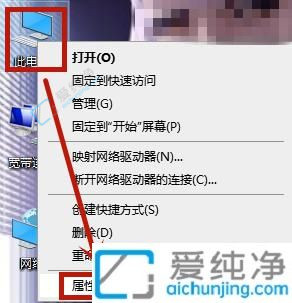
2、在属性窗口中,点击左上角的“控制面板主页”进入。
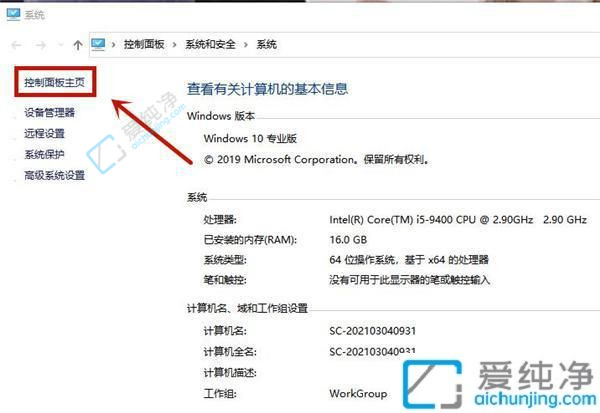
3、在“硬件和声音”选项下,选择查看方式为类别。
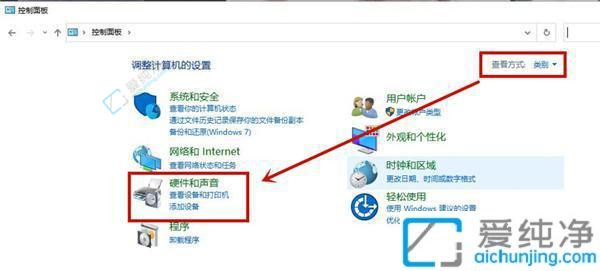
4、在硬件和声音窗口中,点击进入“Realtek高清晰音频管理器”。
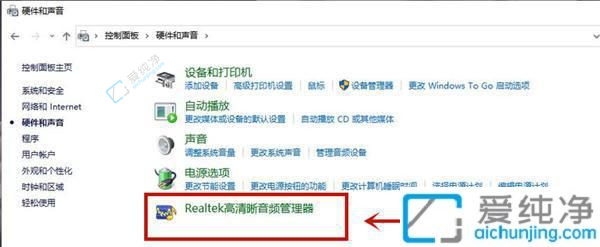
5、进入后,在右上角的小齿轮中选择“选项”进入。
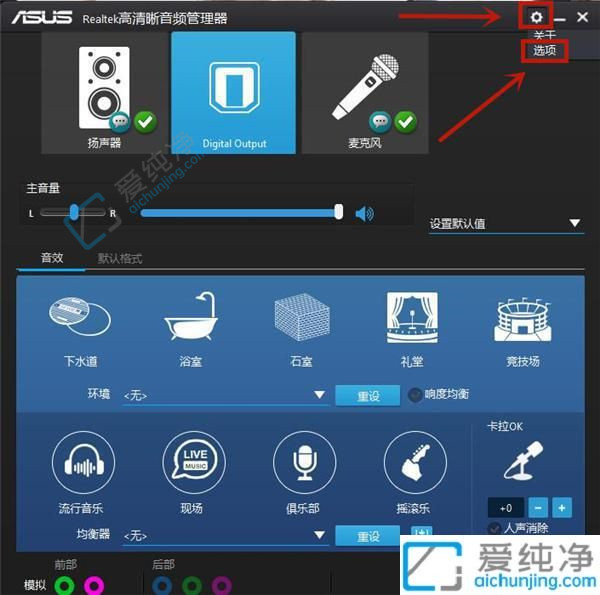
6、调整插孔设置,选择“AC97 前面板”。
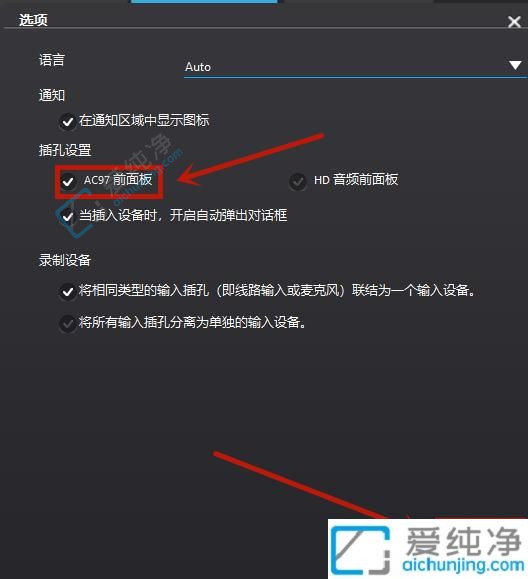
7、现在您可以将耳机插入前面板插孔。
通过以上方法,您应该能够解决Win10电脑前面耳机插孔没有声音的问题,让您的音频体验恢复正常。希望这篇文章对您解决此类问题提供了实用的指导。
| 留言与评论(共有 条评论) |